Cuando se trata del desarrollo de aplicaciones móviles Android, es fundamental contar con herramientas eficientes y poderosas que permitan depurar, probar y controlar los dispositivos Android de forma remota. Una de las herramientas más destacadas en este ámbito es el Android Debug Bridge (adb). En este artículo, exploraremos en profundidad qué es adb, cómo funciona y cómo se puede utilizar para mejorar el proceso de desarrollo de aplicaciones para Android.
Tabla de contenido
¿Qué es adb?
Android adb, o simplemente adb, que significa Android Debug Bridge, es una herramienta de línea de comandos que forma parte del Android Software Development Kit (SDK). La herramienta adb actúa como un puente de comunicación entre un dispositivo Android y un ordenador con el fin de realizar diversas operaciones, como la depuración, la instalación de aplicaciones y la transferencia de archivos. Proporciona una interfaz de línea de comandos para ejecutar comandos en un dispositivo Android conectado.
¿Cómo funciona adb?
Android adb se compone de tres componentes principales:
- Cliente: El cliente se ejecuta en tu máquina de desarrollo y este se encarga de enviar los comandos. Puedes invocar un cliente desde una terminal de línea de comandos emitiendo un comando adb.
- Demonio (adbd): Que se encarga de ejecuta comandos en un dispositivo Android. El demonio se ejecuta como un proceso en segundo plano en cada dispositivo.
- Servidor: Este gestiona la comunicación entre el cliente y el demonio. El servidor se ejecuta como un proceso en segundo plano en tu máquina de desarrollo.
Cuando se conecta un dispositivo Android a través de un cable USB o mediante una conexión Wi-Fi, el servidor de adb en el ordenador reconoce el dispositivo y establece una conexión con el demonio de adb en el dispositivo. Una vez que se establece la conexión, se pueden enviar comandos desde el ordenador al dispositivo Android y viceversa.

Cuando inicias un cliente adb, el cliente primero verifica si ya hay un proceso de servidor adb en ejecución. Si no lo hay, se inicia el proceso del servidor. Cuando el servidor se inicia, se vincula al puerto TCP local 5037 y espera comandos enviados desde los clientes adb.
Nota: Todos los clientes adb utilizan el puerto 5037 para comunicarse con el servidor adb.
Luego, el servidor establece conexiones con todos los dispositivos en funcionamiento. Localiza emuladores escaneando puertos con números impares en el rango de 5555 a 5585, que es el rango utilizado por los primeros 16 emuladores. Cuando el servidor encuentra un demonio adb (adbd), establece una conexión con ese puerto.
Cada emulador utiliza un par de puertos secuenciales: un puerto con número par para conexiones de consola y un puerto con número impar para conexiones adb. Por ejemplo:
- Emulador 1, consola: 5554
- Emulador 1, adb: 5555
- Emulador 2, consola: 5556
- Emulador 2, adb: 5557
y así sucesivamente.
Como se muestra, el emulador conectado a adb en el puerto 5555 es el mismo emulador cuya consola está en el puerto 5554.
Una vez que el servidor ha establecido conexiones con todos los dispositivos, puedes usar comandos adb para acceder a esos dispositivos. Debido a que el servidor gestiona las conexiones a los dispositivos y maneja comandos de múltiples clientes adb, puedes controlar cualquier dispositivo desde cualquier cliente o desde un script.
Principales características de adb
La herramienta adb ofrece una amplia gama de características que son esenciales para el desarrollo y la depuración de aplicaciones Android. Algunas de las características más destacadas son:
Instalación de aplicaciones
Con adb puedes instalar fácilmente aplicaciones en un dispositivo Android directamente desde el ordenador. Esto es útil para probar y depurar aplicaciones durante el desarrollo.
Depuración
Mediante adb puedes acceder a herramientas de depuración que permiten rastrear y solucionar problemas en tiempo real. Los desarrolladores pueden ver registros de mensajes, errores y advertencias, así como inspeccionar variables y ejecutar comandos en el dispositivo en tiempo de ejecución.
Acceso a la línea de comandos
En adb tienes una interfaz de línea de comandos para ejecutar comandos en cualquier dispositivo Android. Esto permite realizar operaciones avanzadas, como copiar archivos, desinstalar aplicaciones y reiniciar el dispositivo, entre otros.
Captura de pantalla y grabación de pantalla
Android adb permite tomar capturas de pantalla y grabar la pantalla del dispositivo Android desde el ordenador. Esto es útil para crear material de marketing, documentación o simplemente para compartir información visual con otros miembros del equipo de desarrollo.
Acceso a la estructura de archivos del dispositivo
Con adb tienes acceso completo a la estructura de archivos del dispositivo Android. Los desarrolladores pueden explorar y transferir archivos entre el ordenador y el dispositivo de manera sencilla.
Uso de adb
Para utilizar adb, es necesario tener instalado el Android SDK en el ordenador. Una vez instalado, se puede acceder a la herramienta a través de la línea de comandos.
Los comandos de ADB siguen una sintaxis específica y se utilizan para realizar diversas tareas. Algunos ejemplos comunes de comandos de ADB incluyen:
adb devices: Muestra una lista de dispositivos Android conectados.adb install <ruta del archivo APK>: Instala una aplicación en el dispositivo Android.adb logcat: Muestra los registros de mensajes, errores y advertencias generados por el dispositivo Android.adb pull <ruta remota> <ruta local>: Copia un archivo desde el dispositivo Android a la computadora.adb push <ruta local> <ruta remota>: Copia un archivo desde la computadora al dispositivo Android.
Estos son solo algunos ejemplos, y ADB ofrece una amplia gama de comandos y opciones que se pueden utilizar para diferentes propósitos.
Ahora ya sabes que Android Debug Bridge (ADB) es una herramienta esencial para el desarrollo de aplicaciones Android pero va mucho más allá del desarrollo ya que los usuarios «normales» de Android podemos hacer cosas muy interesantes con esta herramienta. Gracias a que adb proporciona una interfaz de línea de comandos que permite depurar, probar y controlar dispositivos Android de manera efectiva, podemos hacer prácticamente cualquier cosa desde esta, desde la instalación de aplicaciones hasta la depuración en tiempo real y el acceso a la estructura de archivos del dispositivo, adb facilita el proceso de desarrollo de aplicaciones para Android pero también facilita la vida de los usuarios.



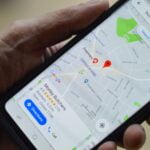

Deja una respuesta